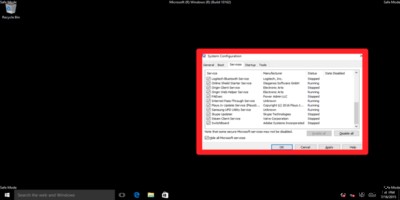
클린 부팅과 안전 모드는 기능적으로 비슷해 보일 정도로 비슷합니다. 하나는 Windows를 부팅할 수 있는 깨끗한 환경을 제공하고 다른 하나는 안전한 환경을 제공합니다.
그러나 두 가지 이유가 있으며 둘 다 컴퓨터 문제를 해결하는 데 도움이 되지만 어떤 상황에서 어떤 것을 사용해야 하는지 아는 것이 중요합니다. 클린 부팅과 안전 모드의 큰 차이점과 실행 방법에 대한 가이드입니다.
안전 모드
이것은 아마도 당신이 가장 잘 알고 있는 것입니다. 안전 모드는 실제로 Windows를 실행하는 핵심 프로세스를 제외하고 Windows에서 거의 모든 것을 비활성화하여 작동합니다. GPU 드라이버(끔찍한 화면 해상도에 대비), 사운드 카드 드라이버 또는 타사 소프트웨어 없이 Windows를 실행하는 클린 부팅보다 극단적인 스트립백에 가깝습니다. 검색, 보안 센터, Windows 업데이트 및 내가 사랑하는 스티커 메모와 같은 기본 제공 Windows 서비스도 작동하지 않습니다.
생각하는 것과 달리 실제로는 대부분의 프로그램을 안전 모드에서 실행할 수 있지만 안전 모드에서 열려고 할 때 이 메시지를 표시하는 Photoshop과 같은 특정 드라이버가 비활성화되어 있기 때문에 기능이 제한될 수 있습니다.

안전 모드는 주로 Windows에서 계속 발생하는 문제, 속도 저하, 충돌 등을 격리하는 데 사용됩니다.
안전 모드를 사용하는 경우
- PC가 맬웨어에 감염되었다고 의심되는 경우 바이러스 백신 실행
- 하드웨어 문제 확인 - PC가 여전히 안전 모드에서 충돌하는 경우 하드웨어 오류의 신호일 수 있습니다.
- PC가 너무 불안정하여 일반 Windows에서 수행할 수 없는 경우 시스템 복원 수행
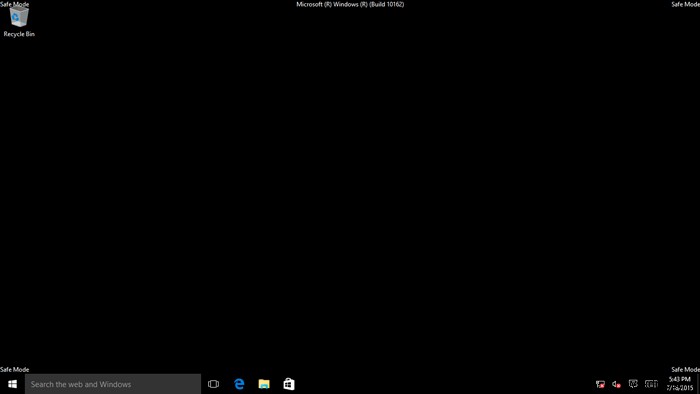
안전 모드로 들어가는 방법
안전 모드로 들어가는 방법은 여러 가지가 있지만 Windows 외부에서 수행하는 방법을 아는 것이 가장 좋습니다. Windows가 실제로 작동하지 않는 경우 내부에서 수행하는 모든 방법은 그다지 유용하지 않기 때문입니다.
PC를 켜고 부팅할 때(Windows 로고가 나타나기 전) F8 키를 길게 누릅니다. "고급 부팅 옵션" 화면에서 숫자를 사용하여 안전 모드 옵션을 선택하고 Enter 키를 누릅니다.
클린 부팅
안전 모드와 달리 클린 부팅은 선택할 수 있는 "공식" Windows 옵션이 아닙니다. 클린 부팅에는 Windows를 부팅할 때 모든 시작 프로그램과 타사 서비스를 수동으로 비활성화하는 작업이 포함됩니다. PC가 시작될 때 임의의 오류 메시지가 표시되거나 특정 프로그램이 오류 메시지와 함께 계속 충돌하는 경우 이 작업을 수행할 수 있습니다.
클린 부팅을 수행하고 PC가 제대로 작동하는지 확인하면 Windows에서 시작하려는 프로그램과 서비스를 하나씩 다시 활성화할 수 있습니다. 오류가 다시 발생하면 마지막으로 다시 활성화했기 때문이라는 것을 알게 되며 그런 다음 적절하다고 판단되는 특정 프로그램이나 드라이버를 처리할 수 있습니다(일반적으로 업데이트, 제거 또는 재설치).
클린 부팅을 사용하는 경우
- PC에서 소프트웨어 오류/프로그램 충돌이 발생하는 경우
클린 부팅 방법
이 작업을 시작하기 전에 문제가 발생할 가능성이 없는 경우에 대비하여 복원 지점을 설정하십시오. (거의 안될거 같지만 조심하는게 좋습니다.)
"Win + R"을 누르고 msconfig를 입력합니다. 실행 상자에 입력하고 Enter 키를 누르십시오.
시스템 구성 창에서 "선택적 시작"을 클릭한 다음 "시작 항목 로드" 상자의 선택을 취소합니다.
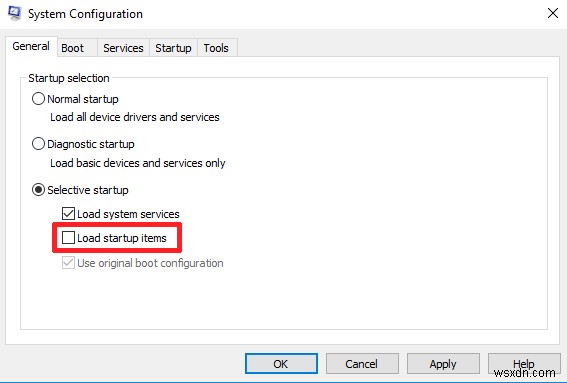
그런 다음 서비스 탭을 클릭하고 하단의 "모든 Microsoft 서비스 숨기기" 상자를 선택한 다음 "모두 비활성화"를 클릭하여 모든 타사 시작 서비스를 비활성화합니다. 확인을 클릭한 다음 PC를 재부팅하십시오.
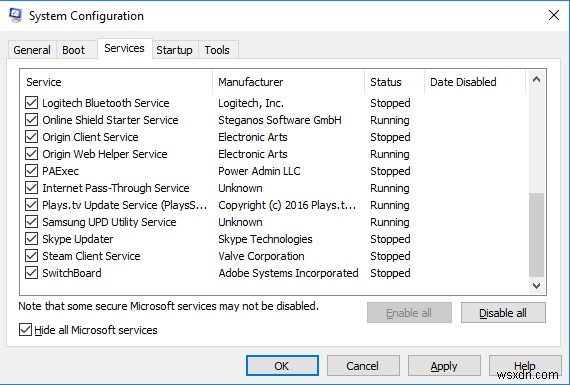
다시 부팅하면 특정 프로그램을 시작할 수 없다는 오류 메시지가 나타날 수 있습니다. 이것들은 정상입니다. 확인하려는 주요 사항은 이전에 표시되었던 오류 메시지입니다. 클린 부팅을 수행합니다. 메시지가 표시되지 않으면 시작 프로그램 중 하나가 문제를 일으켰다는 의미이며 어떤 프로그램인지 계속 확인할 수 있습니다.
시스템 시작을 이전 상태로 되돌리려면 시스템 구성 창에서 "정상 시작"을 선택하십시오.

결론
위의 설명을 통해 이제 클린 부팅과 안전 모드의 차이점을 더 잘 이해할 수 있기를 바랍니다. 안전 모드는 하드웨어 및 바이러스와 같은 더 심각한 문제에 초점을 맞추고 클린 부팅은 드라이버 충돌을 제거하는 데 적합합니다. 현명하게 사용하세요!
